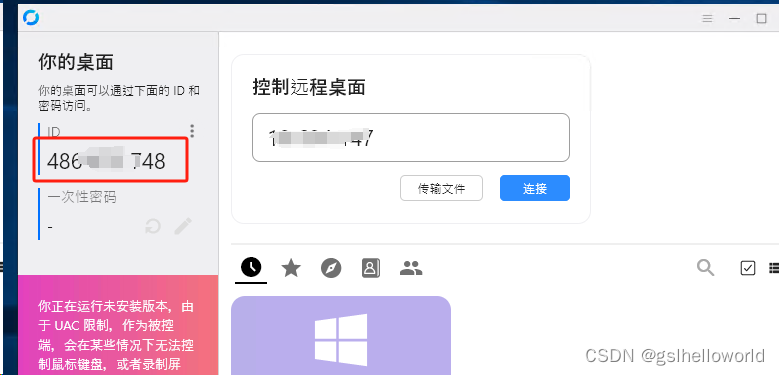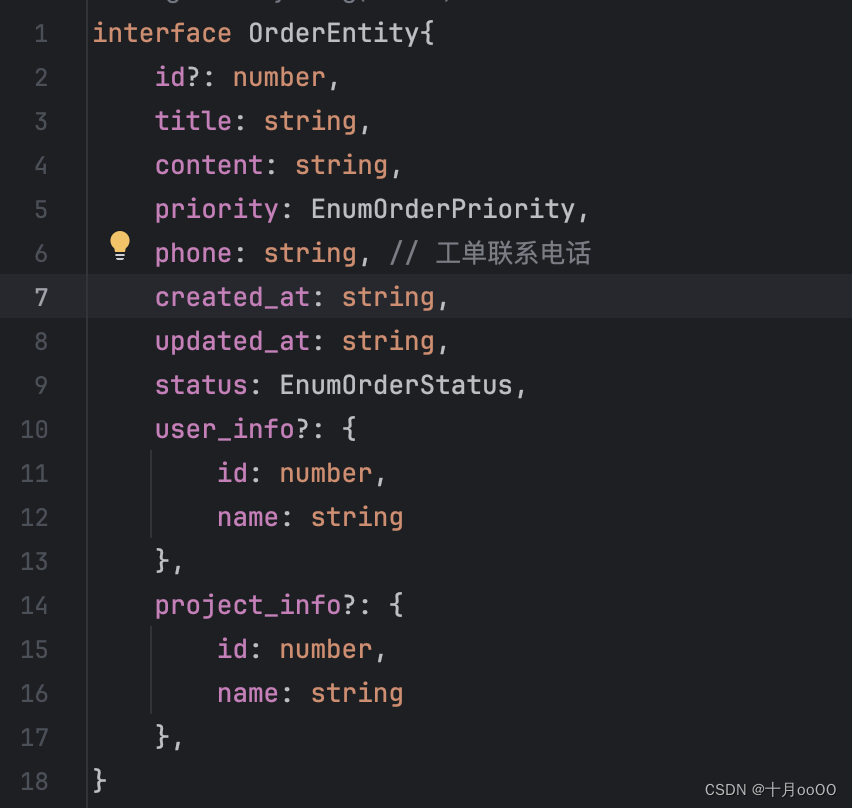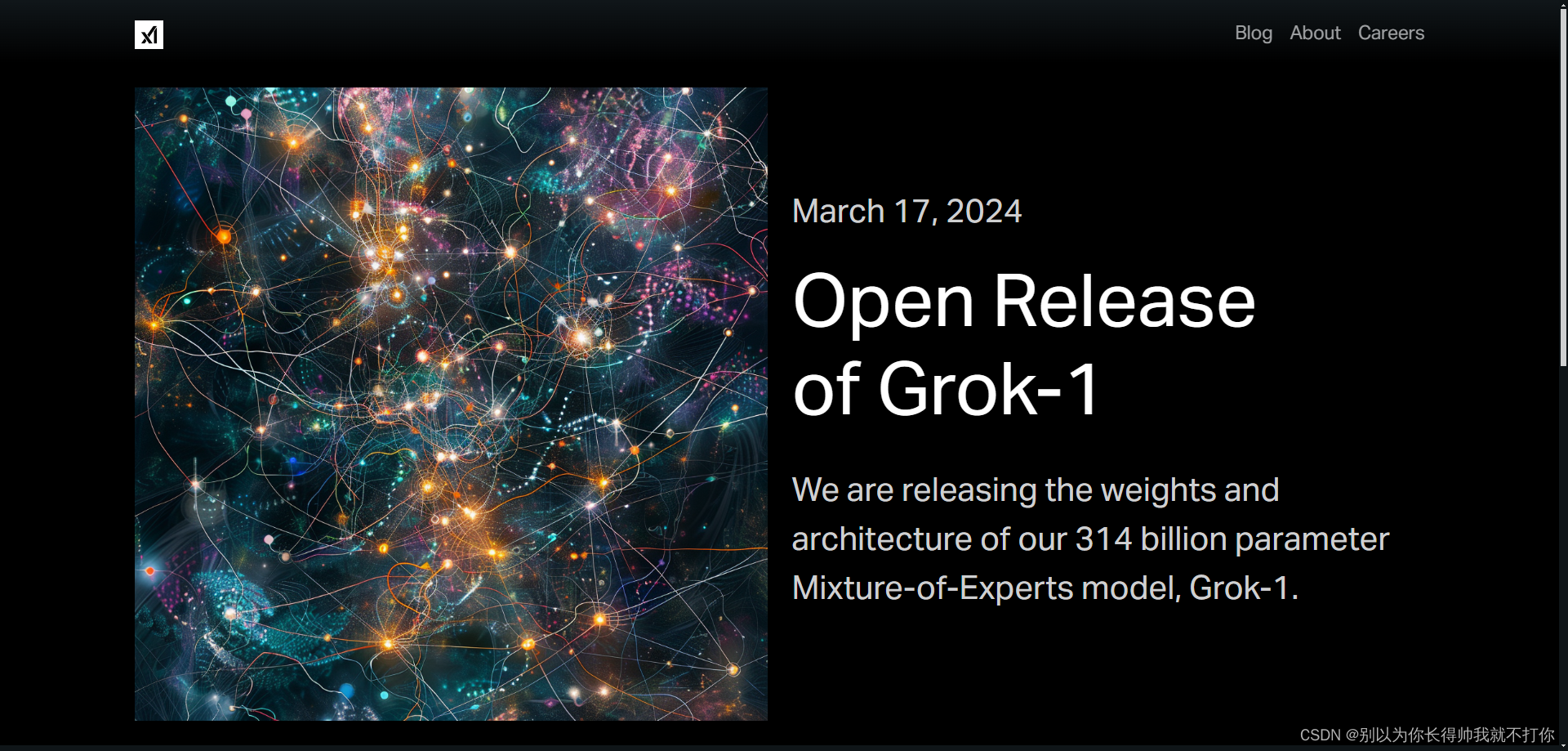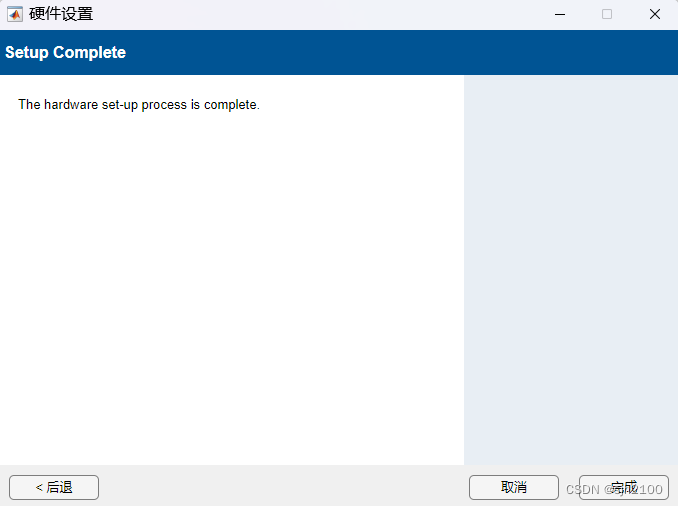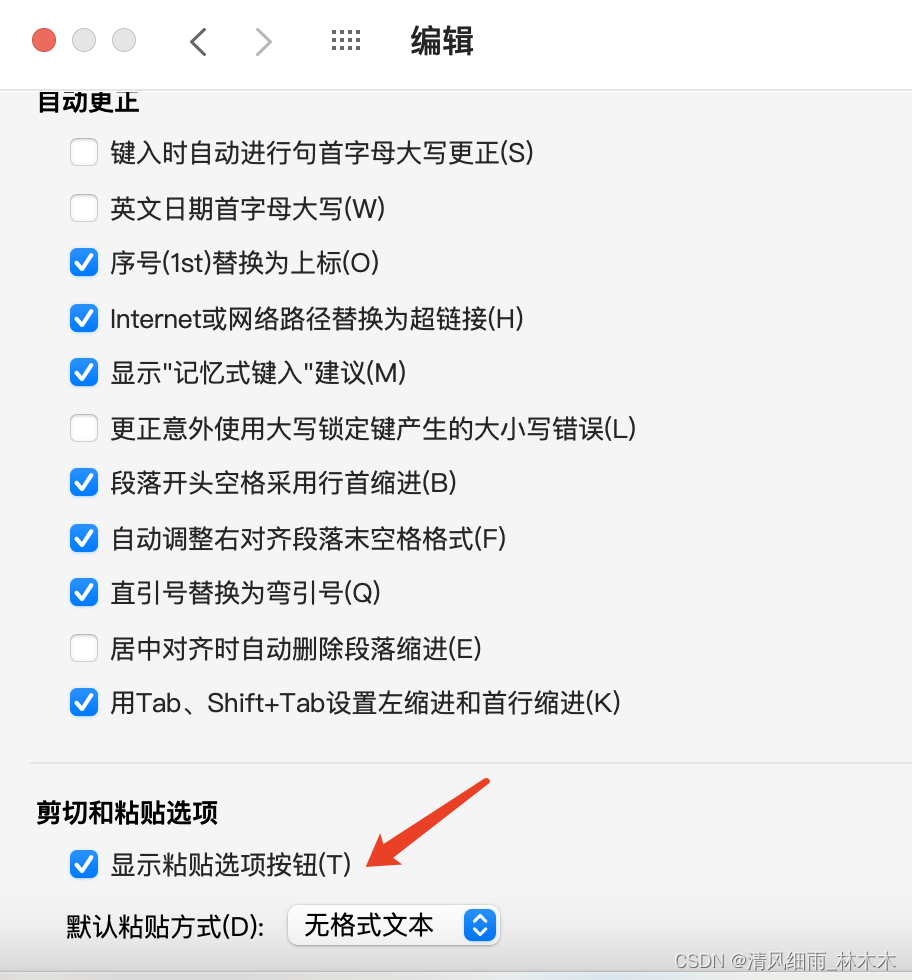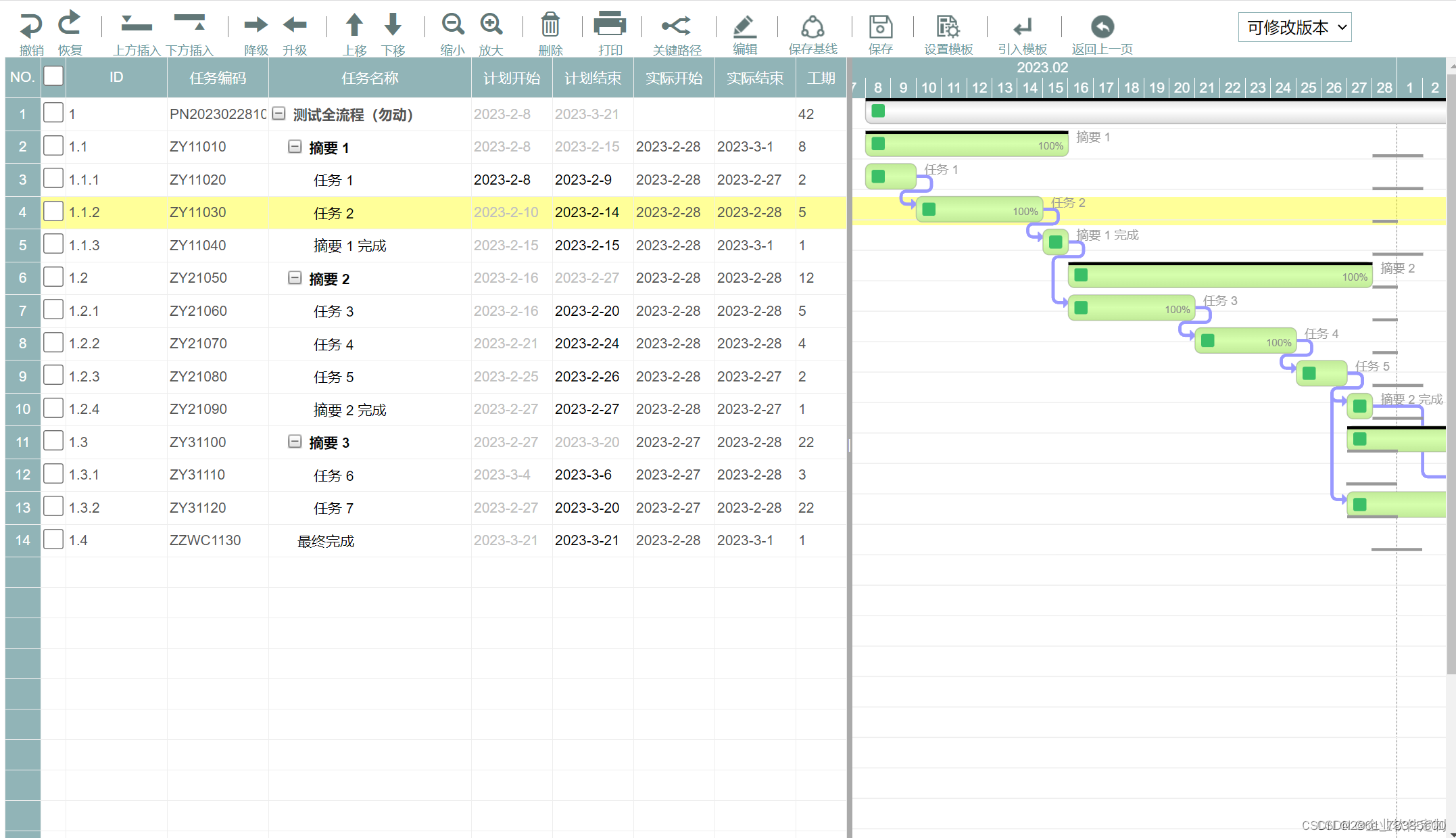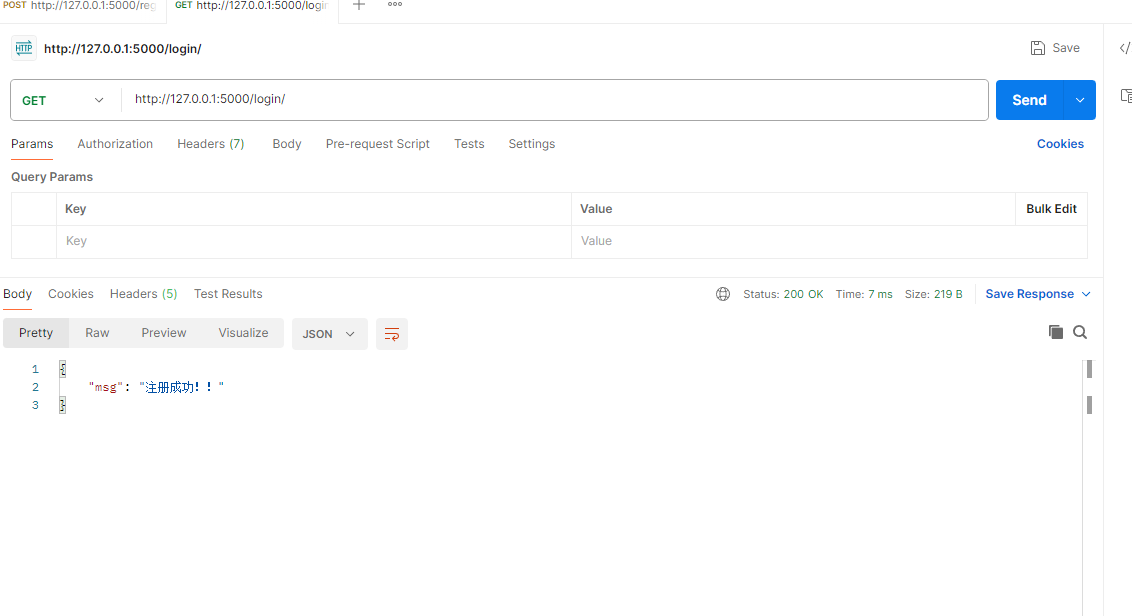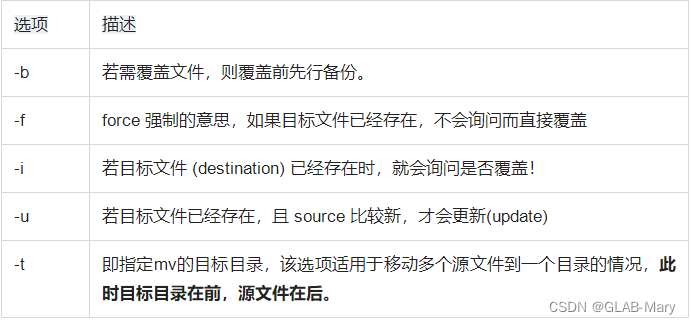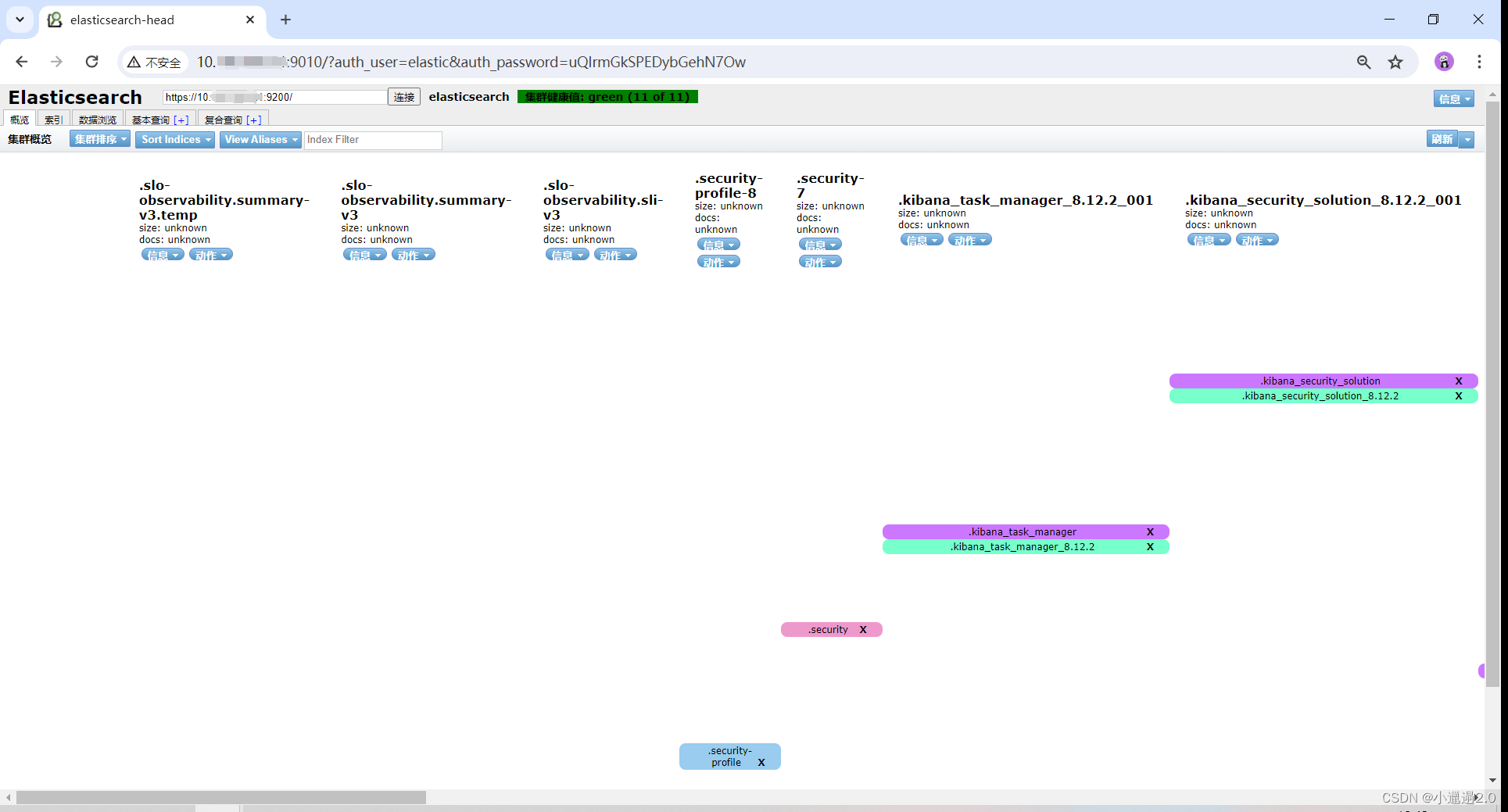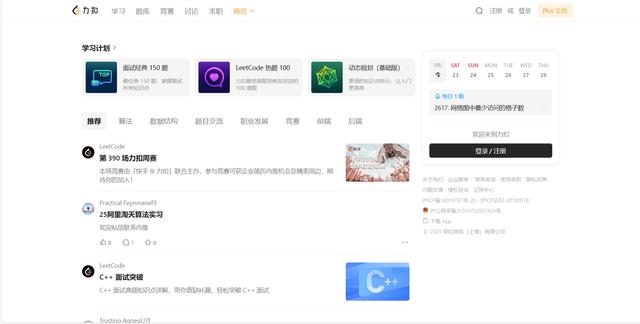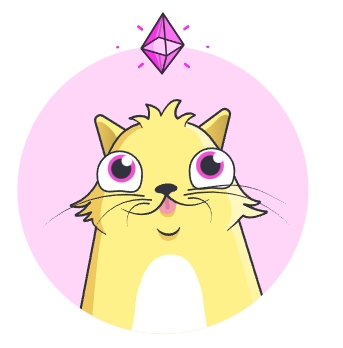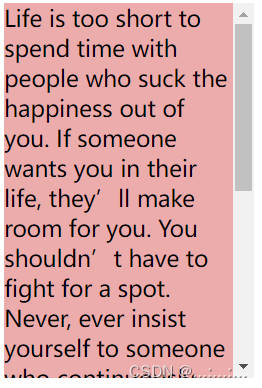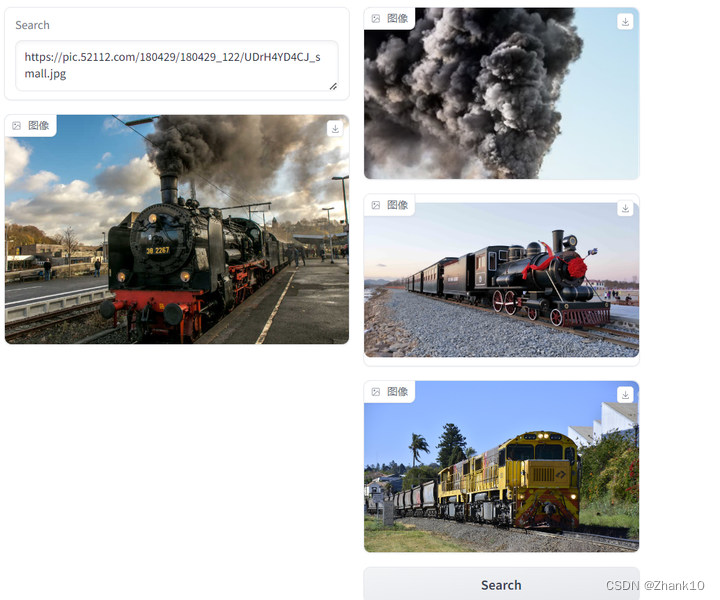文章目录
- 前言
- 一、搭建rustdesk中继服务器
- 二、搭建文件下载服务器
- 三、创建引导脚本
- 四、使用
前言
内网没有互联网环境,没法使用互联网上有中继服务器的远程协助工具,如teamviewer、todesk、向日癸等;在内网进行远程维护可以自己搭建中继服务器,使用开源的rustdesk来实现。
一、搭建rustdesk中继服务器
参考:https://blog.csdn.net/gsl371/article/details/136652810
二、搭建文件下载服务器
用于存放用到的软件资源,如rustdesk客户端等
参考:https://blog.csdn.net/gsl371/article/details/93175608#http_445
以上可以放在一个服务器中,方便。
三、创建引导脚本
代码如下(示例):
# 文件名rust.ps1
# 定义下载链接和保存路径
$url = "http://192.168.1.13/rustdesk-1.2.3-1-x86_64.exe"
$output = "C:\Users\$env:USERNAME\Desktop\rustdesk.exe" # 下载文件
Invoke-WebRequest -Uri $url -OutFile $output # 检查文件是否存在
if (Test-Path $output) { Write-Host "文件已成功下载到 $output" # 执行下载的exe文件 Start-Process -FilePath $output -Wait -Verb RunAs
} else { Write-Host "文件下载失败"
}
把这个脚本和rustdesk-1.2.3-1-x86_64.exe都上传到nginx做的下载服务器中的下载目录
根据nginx配置文件的下载目录定义本例应该在
[root@localhost html]# pwd
/usr/share/nginx/html
[root@localhost html]# ls
50x.html index.html rustdesk-1.2.3-1-x86_64.exe rust.ps1
[root@localhost html]#运行一下rustdesk-1.2.3-1-x86_64.exe
把下面这些参数设置好
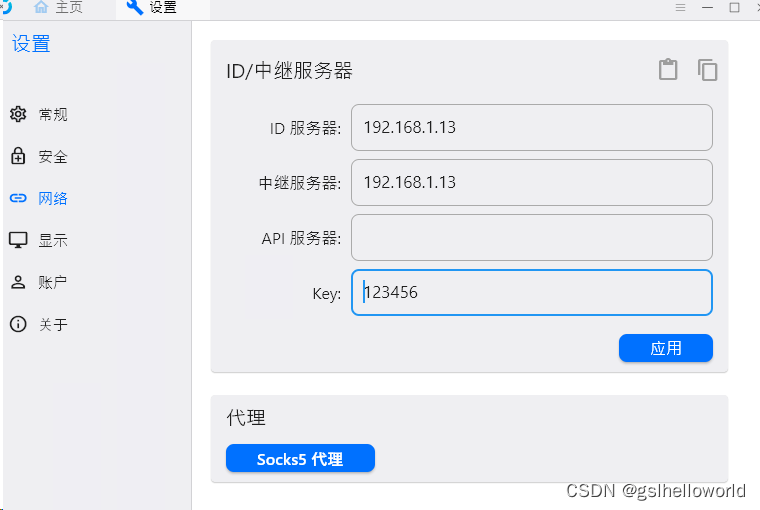
然后在以下目录会生成一个网络配置文件
C:\Users\Administrator\AppData\Roaming\RustDesk\config\RustDesk2.toml
把这个文件也放入下载服务器,修改下脚本把这个文件直接下载到指定目录,这样用户下载后可直接使用,不用在进行设置。
四、使用
win+r打开运行窗口,输入powershell,打开powershell窗口
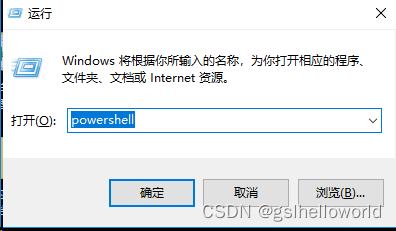
在powershell窗口中输入如下命令
irm http://192.168.1.13/rust.ps1 | iex
将自动下载远程协作客户端并运行,如果前期没有准备下载配置文件,可以手动下设置下客户端
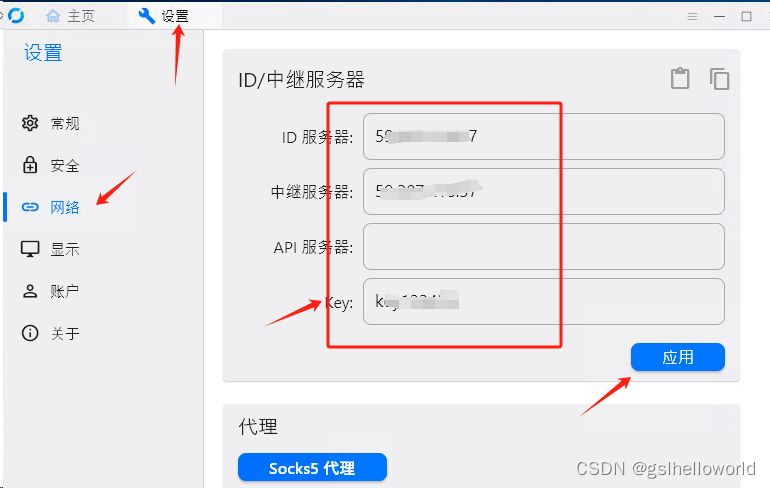
把这个代码告诉对端即可